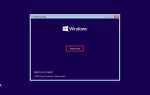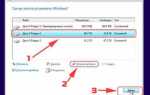Забыли пароль от аккаунта Google Play? Это не повод для паники. Восстановление пароля можно выполнить за несколько минут, если следовать пошаговым инструкциям и правильно подготовиться. Важно помнить, что Google предоставляет несколько методов для восстановления доступа, что позволяет выбрать наиболее удобный для вас вариант.
Первый шаг – это переход на страницу восстановления аккаунта Google. Для этого откройте браузер и перейдите по адресу https://accounts.google.com/signin/recovery. На этом этапе вам нужно будет указать адрес электронной почты, привязанный к вашему аккаунту Google Play, или номер телефона, если он был связан с аккаунтом.
После ввода данных система предложит несколько способов подтверждения личности. В зависимости от настроек безопасности, вам могут быть предложены варианты, такие как код, отправленный на номер телефона, или отправка письма на почту. Если у вас нет доступа к этим способам, воспользуйтесь восстановлением через дополнительные вопросы безопасности, если они были заранее настроены при регистрации.
При восстановлении пароля важно соблюдать точность в каждом шаге. После того как вы получите код для восстановления, откройте его и введите в соответствующее поле. После этого вам будет предложено создать новый пароль, который будет использоваться для входа в Google Play и другие сервисы Google. Выберите уникальный и надежный пароль, который вы точно сможете запомнить, и не забудьте сохранить его в надежном месте.
Если ни один из предложенных способов восстановления не дал результата, обратитесь в службу поддержки Google. Для этого на странице восстановления аккаунта есть раздел, где можно подать запрос. Важно, чтобы при обращении вы указали как можно больше информации о вашем аккаунте, чтобы ускорить процесс проверки.
Проверка данных для восстановления пароля
Для успешного восстановления пароля от Google Play необходимо убедиться, что все данные, которые могут быть использованы для восстановления доступа, актуальны и точны. Особенно важно иметь актуальный номер телефона и рабочий адрес электронной почты, связанные с вашим аккаунтом Google.
Если вы используете двухфакторную аутентификацию, убедитесь, что у вас есть доступ к устройствам или приложениям, которые могут предоставить код подтверждения. Если вы потеряли доступ к этим устройствам, восстановление пароля может стать проблематичным. В этом случае важно попробовать использовать резервные коды, которые были выданы при настройке двухфакторной аутентификации.
Проверьте, правильно ли введены альтернативные адреса электронной почты, которые могут быть связаны с аккаунтом. Если вы не уверены, какие адреса используются, попробуйте вспомнить все возможные варианты, с которых вы могли когда-либо зарегистрировать аккаунт Google.
Особое внимание стоит уделить ответам на контрольные вопросы, если они были настроены при создании аккаунта. Важно помнить, что ответы должны быть точными и совпадать с тем, что вы указали ранее. Если вы не уверены в ответах, попытайтесь вспомнить все детали, которые могли быть указаны на тот момент.
Если после проверки этих данных восстановить доступ не удается, рекомендуется обратиться в поддержку Google. В таком случае, важно подготовить все доступные вам данные (например, последний использованный пароль или даты, когда вы в последний раз меняли информацию в аккаунте), чтобы повысить шанс успешного восстановления пароля.
Использование функции восстановления через номер телефона

Для восстановления пароля от Google Play через номер телефона, необходимо, чтобы этот номер был привязан к вашему аккаунту Google. Если вы добавили свой номер в настройки аккаунта, восстановить доступ будет гораздо проще.
Чтобы воспользоваться этой функцией, выполните следующие шаги:
1. Перейдите на страницу восстановления пароля Google (https://accounts.google.com/signin/recovery).
2. Введите свой адрес электронной почты или номер телефона, связанный с аккаунтом Google.
3. Выберите опцию «Получить код на телефон». Google отправит код восстановления на указанный номер.
4. Введите код, полученный по SMS, в соответствующее поле на странице восстановления.
5. Создайте новый пароль и подтвердите его. Убедитесь, что выбранный пароль достаточно сложный для обеспечения безопасности аккаунта.
Если номер телефона не привязан к аккаунту или вы не можете получить доступ к телефону, эта функция восстановления будет недоступна. В таком случае можно попробовать другие методы, такие как использование резервного email или ответы на контрольные вопросы.
Важно помнить, что Google может ограничить количество попыток восстановления в течение определённого времени, чтобы избежать мошенничества. Поэтому следите за правильностью ввода данных и не пытайтесь злоупотреблять функцией восстановления.
Восстановление пароля через альтернативный адрес электронной почты
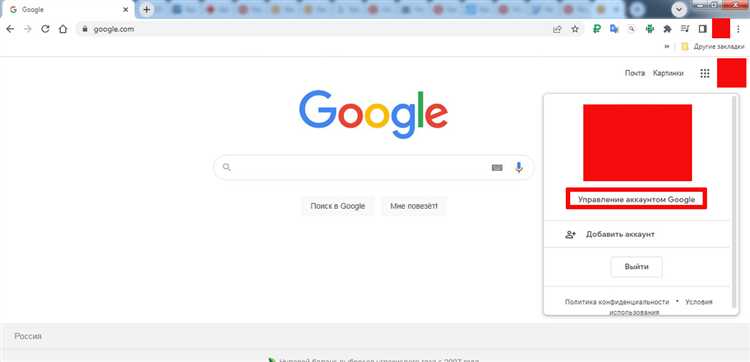
Если основной метод восстановления через номер телефона не сработал, можно использовать альтернативный адрес электронной почты, указанный при регистрации. Этот способ подходит для пользователей, которые заранее привязали дополнительный почтовый ящик к своему аккаунту Google Play.
Для начала перейдите на страницу восстановления пароля Google и введите адрес своей учетной записи. Когда система предложит варианты восстановления, выберите опцию отправки кода на альтернативную почту. На указанный почтовый ящик будет отправлено письмо с инструкциями.
Важно, чтобы альтернативная почта была активной и имела доступ. Если вы не можете получить доступ к альтернативному адресу, попробуйте восстановить его прежде, чем продолжить процедуру восстановления пароля Google.
После получения письма с кодом, введите его в поле на странице восстановления. Если код верен, вам будет предложено создать новый пароль. Убедитесь, что новый пароль безопасен и отличается от старых паролей.
Если вы не получаете письмо с кодом, проверьте папку «Спам» и убедитесь, что адрес электронной почты введен корректно. В случае повторных неудач стоит попробовать другие способы восстановления, такие как использование подтверждения через мобильное устройство.
Как восстановить доступ через Google-аккаунт на другом устройстве
Если вы потеряли доступ к Google Play, но все данные для входа в Google-аккаунт у вас сохранились, восстановить доступ через другое устройство можно без проблем. Для этого необходимо следовать нескольким простым шагам.
Во-первых, зайдите на устройство, с которого хотите восстановить доступ, и откройте настройки. Перейдите в раздел «Аккаунты» или «Google» (в зависимости от версии Android). Нажмите «Добавить аккаунт» и выберите Google. Введите данные своего Google-аккаунта: логин и пароль. Если на новом устройстве будет предложено подтвердить вход через номер телефона или альтернативную почту, выберите нужный вариант.
Во-вторых, если вы включили двухфакторную аутентификацию, вам будет предложено ввести код подтверждения, который будет отправлен на ваш телефон или на второй email. После успешного ввода кода доступ к аккаунту будет восстановлен.
Если вход не удаётся выполнить, возможно, потребуется выполнить сброс пароля через форму восстановления на сайте Google. Для этого перейдите по ссылке восстановления пароля и следуйте инструкциям. После изменения пароля снова попробуйте войти на новом устройстве.
Также важно убедиться, что устройство подключено к стабильному интернет-соединению, иначе процесс восстановления может не завершиться успешно.
Восстановление пароля с помощью двухфакторной аутентификации
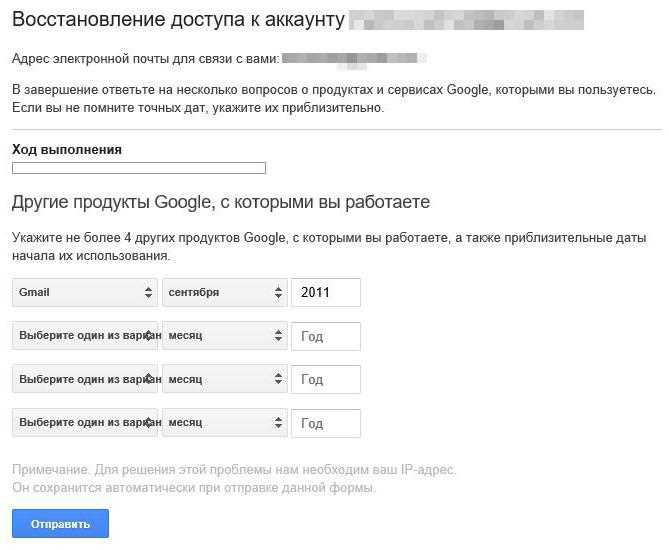
Если у вас включена двухфакторная аутентификация (2FA) для учетной записи Google, восстановление пароля будет немного сложнее, но все равно возможно. Для этого необходимо пройти несколько этапов, которые обеспечат безопасность вашего аккаунта.
Первым шагом будет попытка восстановления через стандартный процесс. Перейдите на страницу восстановления пароля и введите адрес электронной почты. Если у вас есть доступ к устройству, на котором настроена 2FA, вам будет предложено ввести код, отправленный на ваше мобильное устройство или в приложение Google Authenticator.
Если вы не можете получить код, попробуйте использовать резервные способы доступа, которые вы настроили при включении двухфакторной аутентификации, например, резервные коды или восстановление через альтернативный адрес электронной почты. Если эти методы также недоступны, выберите вариант с восстановлением через номер телефона.
Если ни один из резервных способов не работает, и вы не можете войти в аккаунт, вам нужно будет пройти процесс подтверждения личности, предоставив дополнительные данные о вашем аккаунте, таких как предыдущие пароли, использованные для входа, или дату создания учетной записи. Google будет использовать эти данные для проверки вашей личности.
Процесс восстановления может занять несколько дней, поскольку Google тщательно проверяет данные для обеспечения безопасности вашего аккаунта. После успешного подтверждения личности, вы получите доступ к своему аккаунту и сможете сбросить пароль.
Действия при ошибках восстановления пароля
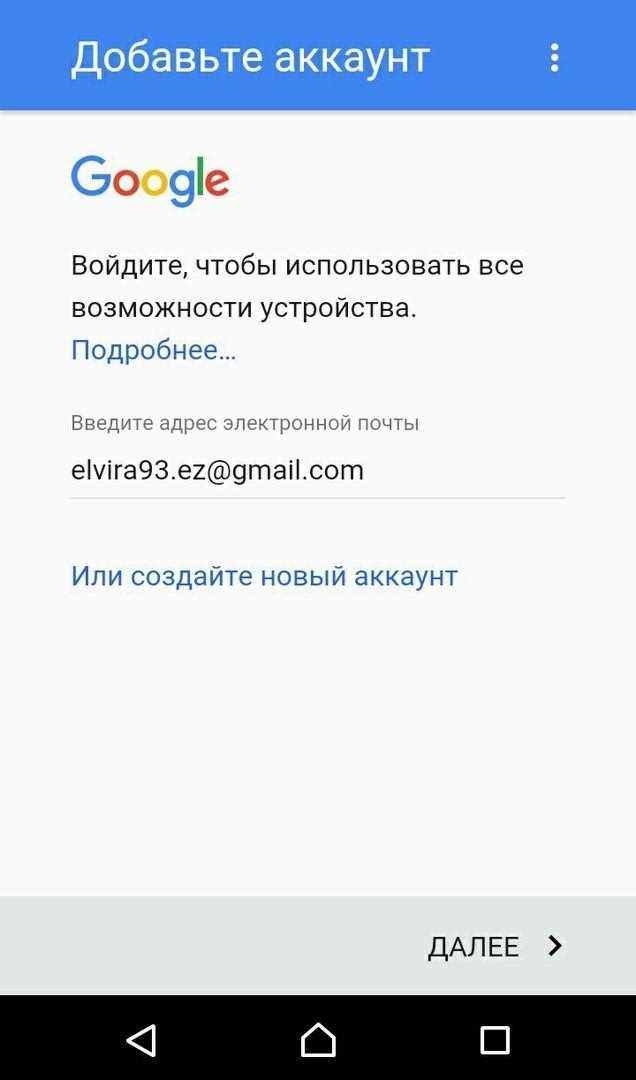
Если при восстановлении пароля от Google Play возникла ошибка, важно сразу предпринять несколько шагов для устранения проблемы. Вот что стоит делать:
- Проверьте правильность введённых данных. Убедитесь, что вы правильно указали адрес электронной почты, привязанный к аккаунту Google. Ошибка в одной букве или символе может привести к сбою процесса восстановления.
- Проверьте доступ к резервным контактам. Если вы настроили восстановление через телефонный номер или резервный email, убедитесь, что у вас есть доступ к этим данным. Порой уведомления о восстановлении отправляются на альтернативные адреса или номера.
- Используйте точную информацию при ответах на вопросы безопасности. Если вас просят ответить на секретные вопросы, вводите ответы, которые точно соответствуют тем, что вы указывали при настройке аккаунта.
- Попробуйте восстановление через другую платформу. Если вы столкнулись с ошибкой при восстановлении на мобильном устройстве, попробуйте выполнить процесс на компьютере через веб-браузер, либо наоборот.
- Проверьте состояние серверов Google. Иногда проблемы с восстановлением пароля могут быть вызваны техническими неполадками на стороне компании. Для этого можно проверить статус серверов Google, посетив официальную страницу поддержки.
- Очистите кэш и cookies в браузере. Если вы восстанавливаете пароль через браузер, накопившиеся cookies и кэш могут мешать корректной работе страницы восстановления. Очистка этих данных поможет устранить возможные ошибки.
- Повторите попытку через некоторое время. Если восстановление не удаётся, возможно, это связано с временными сбоями в системе. Попробуйте вернуться к процессу через несколько часов или дней.
Если ничего не помогло, и вы всё ещё не можете восстановить доступ, обратитесь в службу поддержки Google, предоставив как можно больше информации о вашем аккаунте для ускорения процесса восстановления.
Как защитить аккаунт от потери пароля в будущем

Чтобы избежать потери пароля и повысить безопасность аккаунта Google Play, следует принять несколько важных мер, которые обеспечат защиту данных и помогут быстро восстановить доступ в случае возникновения проблем с паролем.
- Настройка двухфакторной аутентификации (2FA). Включите дополнительную защиту с помощью SMS, приложения для аутентификации или ключа безопасности. Это усложнит доступ к вашему аккаунту для злоумышленников, даже если пароль будет скомпрометирован.
- Использование надежного пароля. Создайте сложный, уникальный пароль, состоящий из комбинации букв, цифр и специальных символов. Избегайте использования очевидных фраз, дат рождения или повторяющихся символов.
- Сохранение пароля в менеджере паролей. Менеджеры паролей помогают хранить и генерировать безопасные пароли. Они обеспечивают доступ ко всем вашим аккаунтам без необходимости запоминать каждый пароль вручную.
- Регулярное обновление пароля. Смена пароля хотя бы раз в год помогает снизить риск утечек и повысить защиту аккаунта.
- Использование резервных методов восстановления. Убедитесь, что у вас есть актуальный номер телефона и альтернативный email для восстановления пароля. Добавьте несколько методов восстановления, чтобы в случае утери доступа к одному из них у вас был второй шанс восстановить аккаунт.
- Активные уведомления о безопасности. Подключите уведомления о подозрительной активности на вашем аккаунте. Это поможет оперативно реагировать на попытки несанкционированного доступа и предотвращать возможные угрозы.
- Защита устройства паролем. Убедитесь, что ваше устройство защищено паролем, отпечатком пальца или другим методом биометрической аутентификации. Это защитит ваш аккаунт от доступа посторонних лиц в случае утери или кражи устройства.
Применив эти рекомендации, вы значительно повысите уровень безопасности вашего аккаунта Google Play и минимизируете риски потери пароля в будущем.
Вопрос-ответ:
Как восстановить пароль от Google Play, если я его забыл?
Если вы забыли пароль от Google Play, первым шагом будет восстановление доступа к вашей учетной записи Google. Для этого перейдите на страницу восстановления пароля Google. Введите свой адрес электронной почты и следуйте инструкциям на экране. Обычно система предложит вам ответить на вопросы безопасности или отправит код восстановления на привязанный номер телефона или электронную почту.
Что делать, если на аккаунте Google Play включена двухфакторная аутентификация и я не могу восстановить пароль?
В случае, если у вас активирована двухфакторная аутентификация, вы все равно можете восстановить доступ к аккаунту через стандартную процедуру восстановления пароля. После ввода логина и пароля система предложит ввести код из SMS или подтверждение через приложение Google Authenticator. Если у вас нет доступа к этим средствам, можно запросить код на резервный адрес электронной почты или воспользоваться другими способами, указанными на странице восстановления.
Как восстановить пароль от Google Play, если я больше не использую номер телефона, привязанный к аккаунту?
Если номер телефона больше не доступен для восстановления пароля, Google предложит другие способы подтверждения личности. Например, это может быть код, отправленный на альтернативный адрес электронной почты, либо вопросы безопасности, если они были установлены ранее. Также можно использовать метод восстановления через приложение, если вы настроили синхронизацию с мобильным устройством.
Что делать, если я не могу получить код для восстановления пароля Google Play?
Если код для восстановления пароля не приходит, стоит проверить несколько вещей. Убедитесь, что ваш телефон подключен к интернету и что номер, на который отправляется код, правильный. Также попробуйте запросить код на другой адрес электронной почты, если у вас есть такая возможность. Если проблема сохраняется, проверьте папку «Спам» или обратитесь в службу поддержки Google для уточнения возможных ошибок в системе.
Можно ли восстановить пароль от Google Play без использования привязанных контактов?
Если у вас нет доступа к привязанным контактам для восстановления пароля (например, к электронной почте или телефону), попробуйте воспользоваться другим способом восстановления, если он был настроен. Google может предложить вам ответить на контрольные вопросы, которые вы установили при создании аккаунта. Если такой возможности нет, стоит обратиться в службу поддержки Google для уточнения дальнейших шагов восстановления доступа.